L'onglet Paramètres généraux  donne accès aux paramètres permettant de corriger la balance des blancs, les tonalités et la saturation d'une image. Dans cet onglet, vous pouvez appliquer les corrections de base puis utiliser les paramètres d'autres onglets pour corriger précisément chaque composant de l'image et appliquer des corrections optiques.
donne accès aux paramètres permettant de corriger la balance des blancs, les tonalités et la saturation d'une image. Dans cet onglet, vous pouvez appliquer les corrections de base puis utiliser les paramètres d'autres onglets pour corriger précisément chaque composant de l'image et appliquer des corrections optiques.
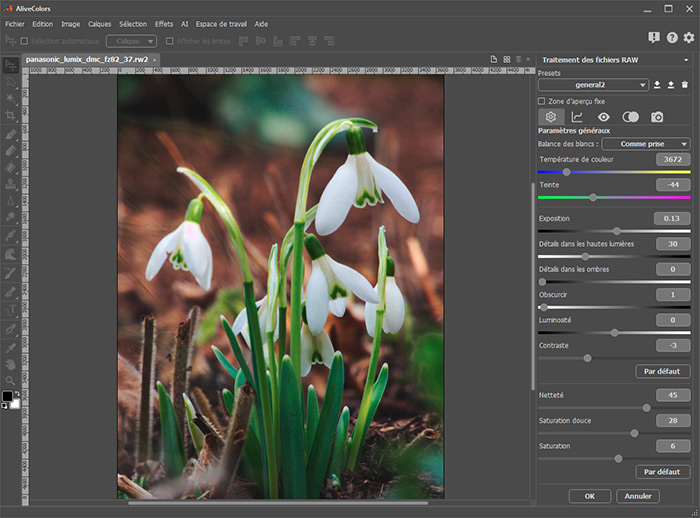
Les paramètres suivants peuvent être utilisés pour les corrections de couleur et de tonalité :
Dans la partie Balance des blancs, vous pouvez donner un aspect plus réaliste aux couleurs de l'image.
La Balance des blancs est un processus de correction des couleurs qui permet d'obtenir des blancs réellement blancs, en supprimant les dominantes.
Vous pouvez corriger automatiquement la Température de couleur et la Teinte en utilisant les presets de la liste dynamique de la partie Balance des blancs. La tonalité globale de l'image sera modifiée en fonction du preset choisi.
Le preset par défaut est Comme prise. Il applique la balance des blancs définie dans l'appareil photo si elle a été définie. Cette information se trouve dans les métadonnées associées à l'image.
Si vous sélectionnez Auto, le logiciel analysera l'image et corrigera automatiquement la balance des blancs.
Si la balance des blancs était incorrecte au moment de la prise de vue, vous pouvez choisir le preset qui correspond le mieux aux conditions d'éclairage de la prise de vue : Lumière du jour, Nuageux, Ombre, Tungstène, Fluorescent ou Flash.
 Comme prise
Comme prise
 Ombre
Ombre
Si vous n'êtes pas satisfait par la correction automatique, vous pouvez modifier les paramètres manuellement :
Tempérare de couleur (2000-50000). Ce paramètre (exprimé en degrés Kelvin) fait varier la couleur dominante de l'image du bleu (couleur "froide") au jaune (couleur "chaude"). Si la photo a été prise avec une température de couleur incorrecte, elle présente une couleur dominante. Si cette dominante est bleue (couleur trop "froide"), augmentez la valeur de la température de couleur. Si la dominante est jaune-orangée (couleur trop "chaude"), diminuez la température de couleur.
 Tempérare de couleur = 4760
Tempérare de couleur = 4760
 Tempérare de couleur = 3552
Tempérare de couleur = 3552
Teinte (-150..150). En modifiant la valeur de ce paramètre, vous pouvez corriger un excès de vert ou de magenta. En diminuant sa valeur, vous ajoutez du vert; en l'augmentant, vous ajoutez du magenta.
 Teinte = 5
Teinte = 5
 Teinte = 50
Teinte = 50
Lorsque vous définissez manuellemet les valeurs des paramètres, le nom du preset deviendra Personnalisé.
Dans la partie Correction des tonalités, vous pouvez modifier la luminosité de certaines parties de l'image ou récupérer des détails dans les parties sous-exposées (ombres) ou sur-exposées (hautes lumières).
Exposition (-4,00..4,00). Ce paramètre vous permet de contrôler (augmentation ou diminution) la luminosité. Si vous diminuez sa valeur, l'image devient plus sombre. Si vous l'augmentez, l'image devient plus claire.
 Exposition = -1.00
Exposition = -1.00
 Exposition = 1.00
Exposition = 1.00
Détails dans les hautes lumières (0-100). Le paramètre vous permet de faire apparaître des détails dans les zones sur-exposées de l'image. Si sa valeur augmente, les zones sur-exposées deviennent plus sombres et les détails apparaissent.
 Détails dans les hautes lumières = 5
Détails dans les hautes lumières = 5
 Détails dans les hautes lumières = 50
Détails dans les hautes lumières = 50
Détails dans les ombres (0-100). Ce paramètre vous permet de faire apparaître des détails dans les zones sous-exposées de l'image. Si sa valeur augmente, les zones sous-exposées deviennent plus claires et les détails apparaissent.
 Détails dans les ombres = 5
Détails dans les ombres = 5
 Détails dans les ombres = 50
Détails dans les ombres = 50
Obscurcir (0-100). Ce paramètre permet d'améliorer la qualité des ombres de l'image. L'effet est plus prononcé sur les zones sombres que sur les tons moyens et les hautes lumières. Il permet également d'augmenter le contraste de l'image.
 Obscurcir = 0
Obscurcir = 0
 Obscurcir = 15
Obscurcir = 15
Luminosité (-150..150). Ce paramètre permet de régler la luminosité globale de l'image, de la rendre plus claire ou plus foncée. Lorsque vous augmentez la valeur de ce paramètre, l'image est éclaircie. Si vous la diminuez, l'image devient plus sombre.
 Luminosité = -50
Luminosité = -50
 Luminosité = 50
Luminosité = 50
Contraste (-50..100). Ce paramètre vous permet de contrôler le contraste de l'image. Lorsque sa valeur augmente, les zones sombres de l'image deviennent encore plus sombres et les hautes lumières sont éclaircies.
 Contraste = -25
Contraste = -25
 Contraste = 25
Contraste = 25
Cliquez sur le bouton Par défaut pour réinitialiser les paramètres à leurs valeurs par défaut.
Dans la partie Correction de couleurs, vous pouvez modifier la netteté de l'image ainsi que la saturation des couleurs.
Réglez les paramètres suivants :
Netteté (-100..100). Ce paramètre permet d'améliorer les détails, en augmentant la différence entre les pixels situés à proximité des zones présentant une différence de luminosité. Cette modification s'applique surtout aux pixels de luminosité moyenne. En augmentant ce paramètre l'image gagne en netteté.
 Netteté = -50
Netteté = -50
 Netteté = 50
Netteté = 50
Saturation douce (-100..100). Ce paramètre renforce les couleurs faiblement saturées, sans altérer les autres.
 Saturation douce = -50
Saturation douce = -50
 Saturation douce = 50
Saturation douce = 50
Saturation (-100..100). Ce paramètre permet de modifier l'intensité de toutes les couleurs de l'image; Il peut varier de -100 (image en niveaux de gris) à +100 (couleurs extrêmement saturées).
 Saturation = -50
Saturation = -50
 Saturation = 50
Saturation = 50
Cliquez sur le bouton Par défaut pour réinitialiser les paramètres à leurs valeurs par défaut.
Le réglage des paramètres de cet onglet suffit en général à obtenir des résultats satisfaisants.
Si nécessaire, vous pouvez appliquer des effets supplémentaires ou corriger des défauts en utilisant les paramètres des autres onglets.
Vous pouvez sauvegarder les paramètres comme un nouveau preset dans l'onglet Presets pour le réutiliser ultérieurement sur un autre fichier RAW.
